文件删除不了正在使用怎么办_文件删除不了正在使用解决方法
来源:网络 | 更新时间:2023-05-05 08:25 | 发布时间:2023-04-11 12:00
麒麟安卓网为您分享每个用户的电脑用的时间长了就会需要进行清理删除无用的文件,但是很多的用户在删除时都遇到了无法删除正在使用的问题,可是用户并没有使用,下面就给大家带来了解决方法。
文件删除不了正在使用怎么办:
1、在任务栏搜索“资源监视器”。
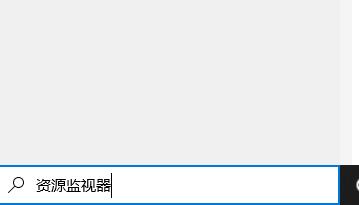
2、打开资源监视器。
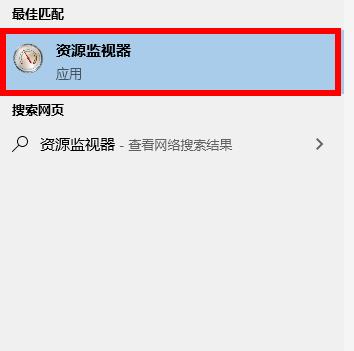
3、选择“cpu”。
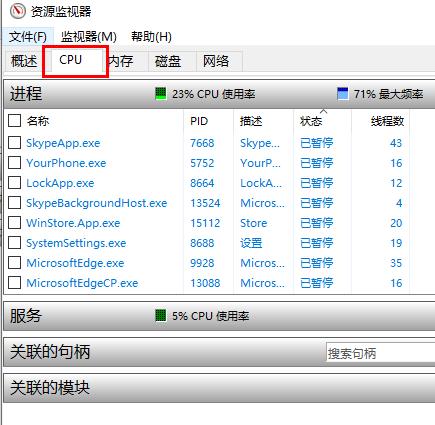
4、点击“关联的句柄”。
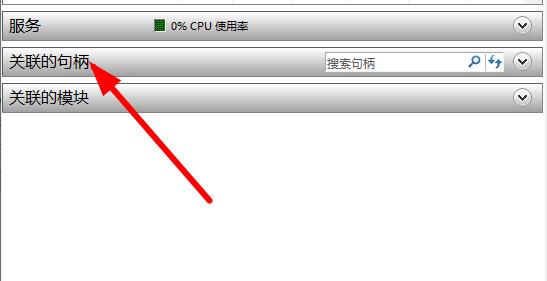
5、在搜索栏搜索要删除的文件名。
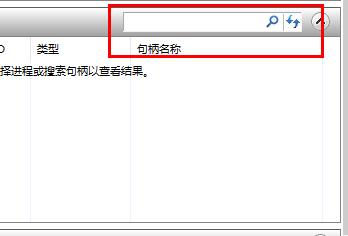
6、点击“结束进程”再次删除即可。
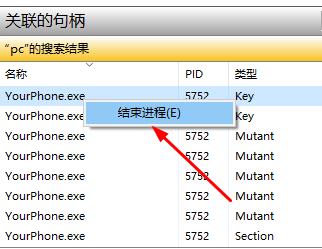
1、右击任务栏选择“任务管理器”。
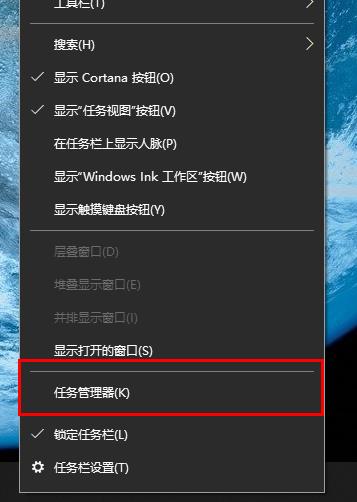
2、右击需要删除的文件点击“结束进程”再次删除即可。
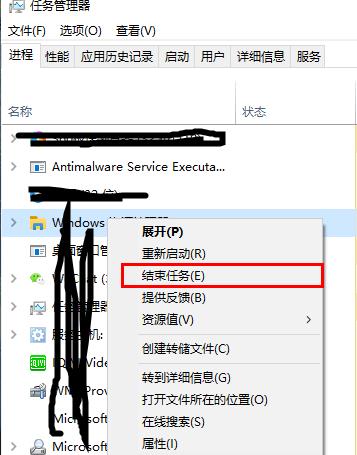
还有其他问题的小伙伴可以看看【文件删除常见问题大全】了解更多有关文件删除的问题~
以上就是给各位小伙伴带来的文件删除不了正在使用解决方法,希望你们会喜欢。更多相关教程请收藏麒麟安卓网~


















